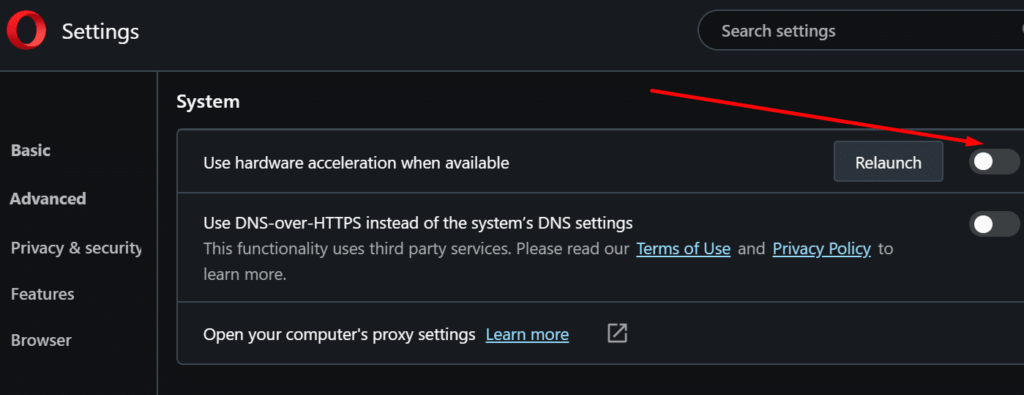¿Opera le muestra ese molesto mensaje de error «Error al cargar el medio: no se pudo leer el archivo»? Si no puede reproducir videos en Opera porque el navegador no pudo cargar los medios, nos complace informarle que ya hemos investigado soluciones para ayudarlo.
¿Por qué Opera no reproduce vídeos? Hay varias razones posibles por las que su navegador no puede cargar videos:
- El servidor que aloja los videos no funciona, así que asegúrese de consultar la página de estado del servicio para obtener información sobre problemas conocidos.
- Tienes una conexión de red inestable o lenta
- El formato de vídeo no es compatible con su navegador.
- Los complementos o la memoria caché y las cookies de su navegador bloquean la reproducción de vídeo.
Nota IMPORTANTE: Asegúrese de que su sistema operativo y navegador estén actualizados. Instale las actualizaciones pendientes, reinicie su computadora y verifique si el error desapareció.
Soluciones para corregir errores de carga de medios de Opera
1. Optimice su conexión a Internet
La reproducción de contenido de vídeo utiliza más ancho de banda que otras tareas. Por lo tanto, debes asegurarte de tener una conexión a Internet estable. Esto es lo que puedes hacer:
- Reinicie su módem/enrutador para actualizar su señal y mantener una conexión sólida
- Busque actualizaciones e instale el firmware más reciente del enrutador
- Desconecta otros dispositivos usando la conexión para optimizar tu ancho de banda
- Cerrar la transmisión de videos que no estás viendo activamente
- Utilice una conexión de cable conocida por ser más rápida y estable
- Cambia tu canal WiFi, especialmente si vives en un edificio de apartamentos: la señal puede degradarse si hay demasiados enrutadores conectados al mismo canal
- Apague su VPN: si bien una VPN puede ayudarlo a acceder a contenido de video restringido geográficamente, también puede ralentizar su conexión.
- Considere actualizar sus dispositivos de red si tiene un módem/enrutador antiguo.
2. Deshabilite la aceleración de hardware
La aceleración de hardware es una característica que permite a los navegadores dirigir ciertas tareas relacionadas con videos y gráficos a la GPU de su computadora para descargar la CPU y acelerar su máquina.
Pero si tiene una computadora vieja o de bajo rendimiento, es posible que desee evitar que Opera ejerza presión sobre su tarjeta gráfica para cargar contenido más rápido, ya que esto podría causar problemas y errores en la reproducción de video.
- Haga clic en el logotipo de Opera y seleccione configuraciones
- Desplácese hacia abajo para Avance y haga clic en esta opción
- Luego desplácese hacia abajo para Sistema y desactiva la opción Utilice aceleración de hardware si está disponible.
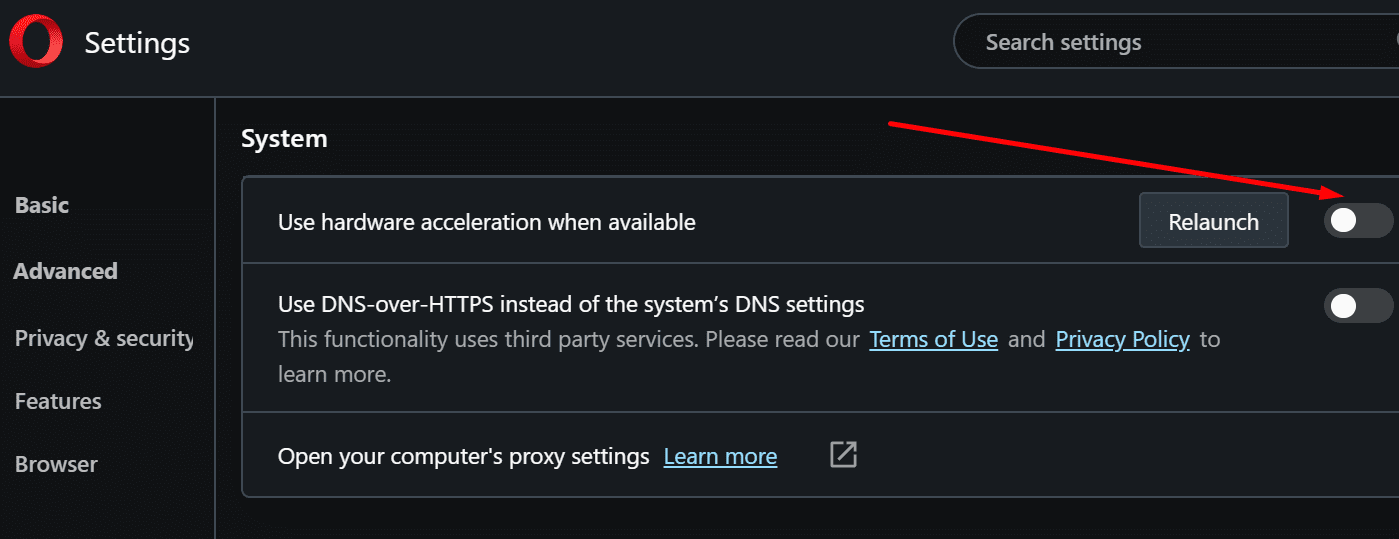
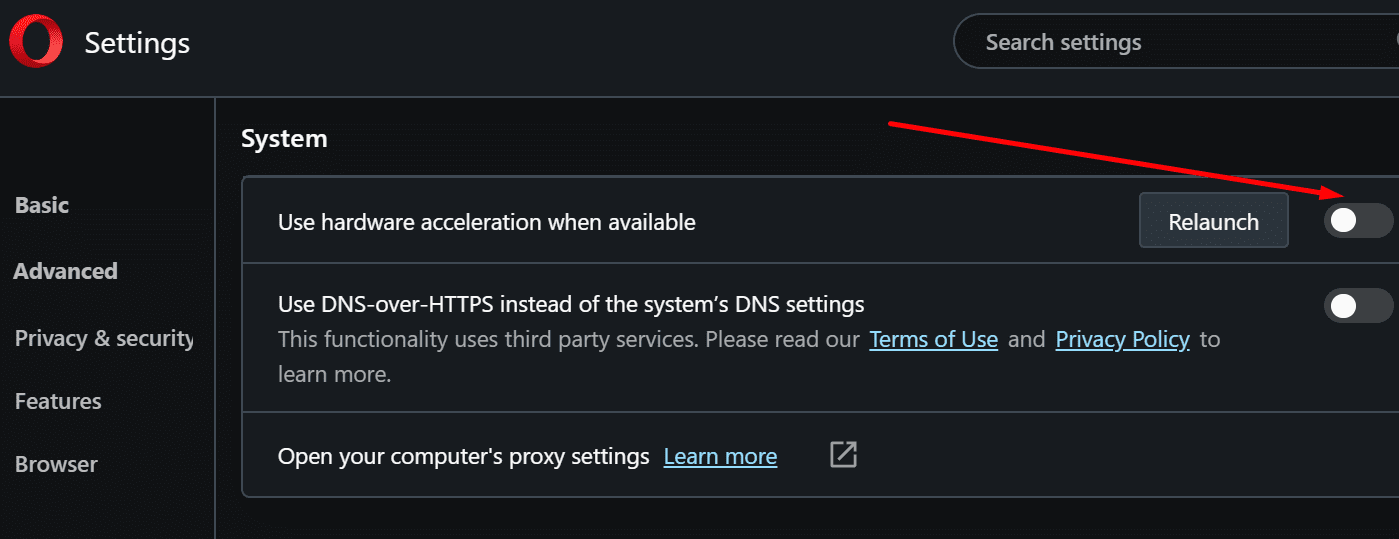
3. Deshabilite sus complementos y VPN
Algunos de sus complementos pueden interferir con los videos que intenta reproducir en Opera. Para descartar esto, deshabilite todos sus complementos y verifique si el navegador ahora puede cargar archivos multimedia. Active sus complementos uno por uno para identificar al culpable. A continuación, actualice o desinstale los complementos problemáticos.
Si está utilizando la VPN integrada de Opera (o el software VPN independiente), intente deshabilitarla y vea si eso solucionó el problema.
4. Elimina la caché y las cookies de tu navegador.
Cuando visita varios sitios web, Opera guarda archivos temporales para reducir el retraso del servidor y cargar ese sitio web más rápido la próxima vez que lo visite. Los sitios web también utilizan cookies para almacenar información sobre su visita, como su comportamiento de navegación, páginas que ha visitado en el pasado, artículos en su carrito de compras, etc.
Pero a medida que la memoria caché y las cookies de su navegador se acumulan gradualmente, es posible que terminen obstruyéndolo. Y esto puede provocar potencialmente errores de reproducción multimedia.
Naturalmente, la solución más sencilla y rápida es borrar la memoria caché y las cookies. Para hacer esto:
- Haga clic en el logotipo de Opera en la esquina superior izquierda y seleccione Historia
- Haga clic en Eliminar datos de navegación
- Seleccione el rango de tiempo y marque las tres opciones para borrar el historial de navegación, las cookies y otros datos del sitio, así como las imágenes y archivos almacenados en caché.


- Golpealo Borrar datos cierre y reinicie Opera y verifique si ahora puede reproducir el video que inicialmente dio este error multimedia.
5. Restablezca la configuración del navegador o reinstale Opera
Si aún recibe este mensaje de error al cargar medios, intente restablecer Opera a la configuración predeterminada:
- Haga clic en el logotipo de Opera y luego seleccione configuraciones → Avance
- Desplácese hasta el final de la página y haga clic Restablecer opciones
- Haga clic en Restaurar la configuración a sus valores predeterminados originales y golpéalo Reiniciar botón.
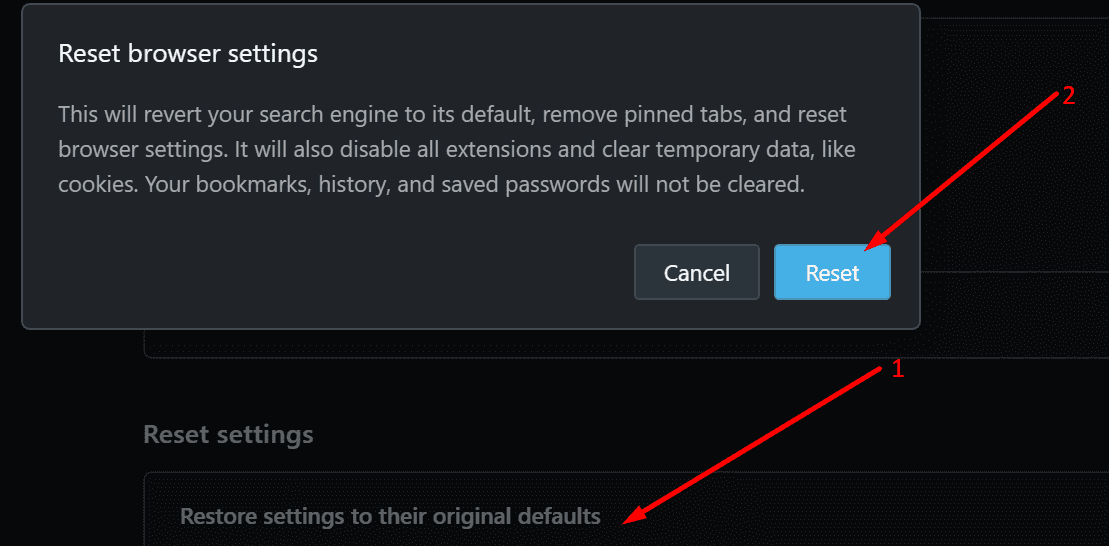
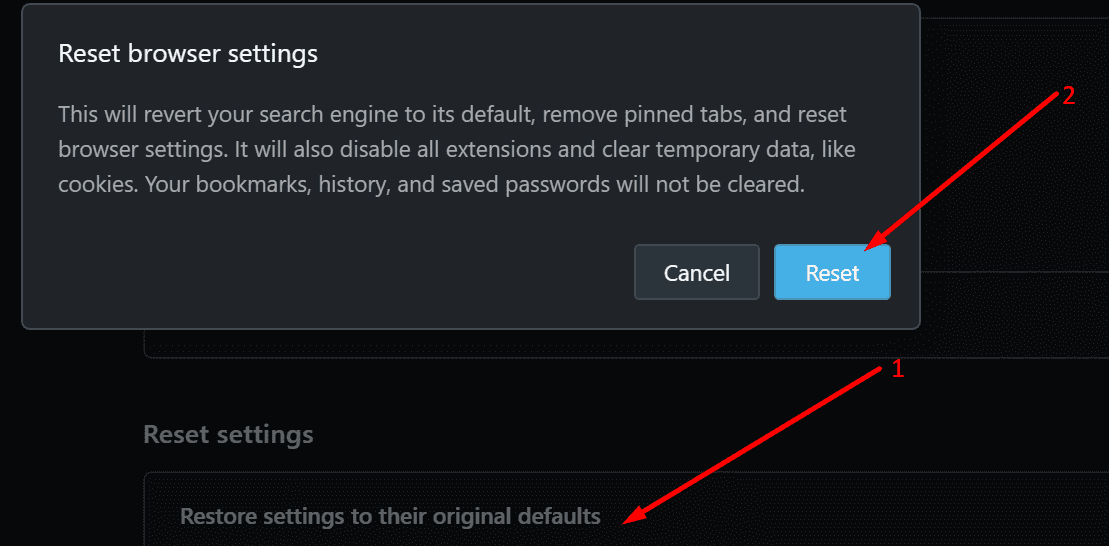
Como último recurso, puede desinstalar y reinstalar Opera o cambiar a otro navegador.